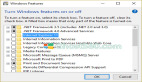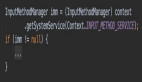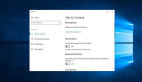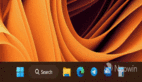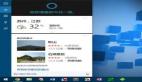为什么微软选择在Windows 11中减少其AI助手的角色:隐私问题可能是一个原因,自尊问题可能是另一个原因。也许微软认为她不如其他提供的助手好。
无论Cortana降级的原因是什么,你只需点击几下即可恢复她的功能。
一、通过应用程序在Windows 11中启用Cortana
启用Cortana的最简单方法之一是在Windows 11中启动应用程序并登录。
单击任务栏搜索图标并输入Cortana。
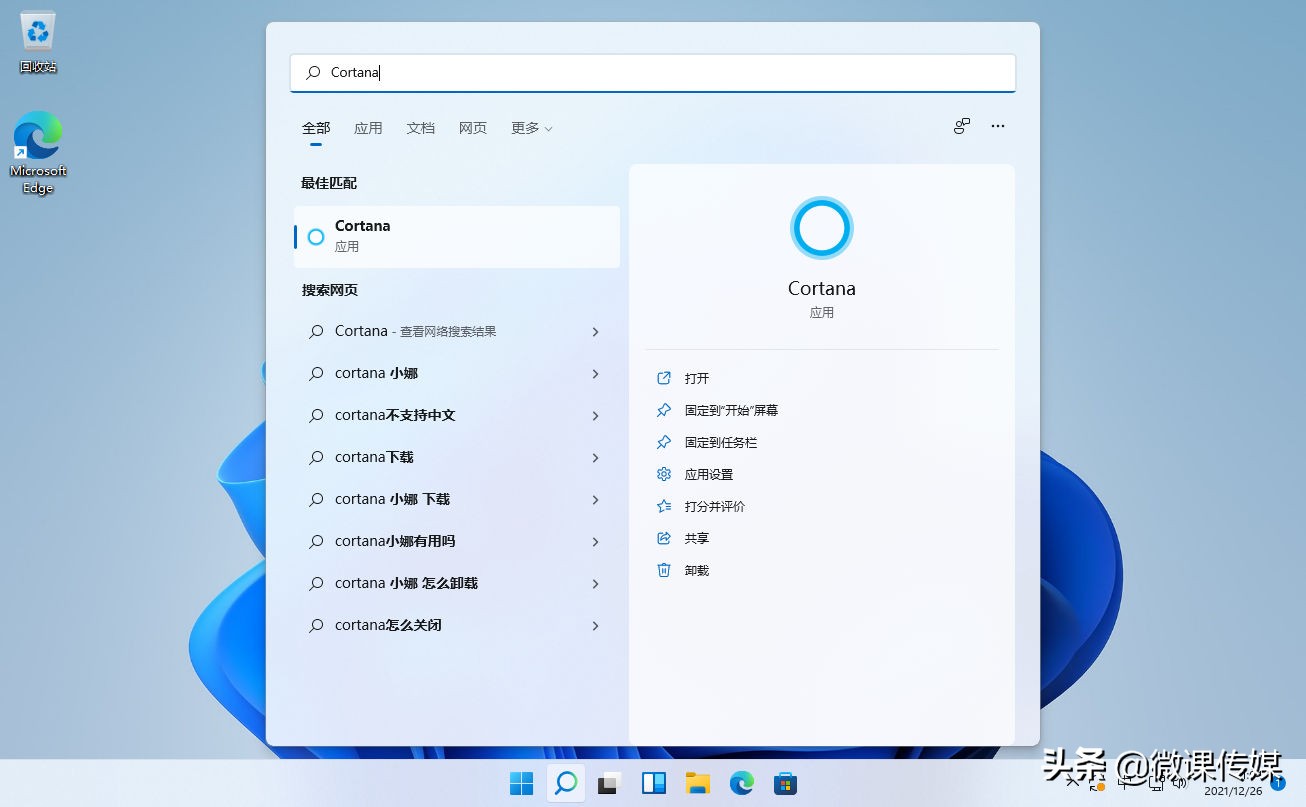
当Cortana出现在“最佳匹配”下时,单击打开,启动小娜。
使用你首选的Microsoft帐户登录。
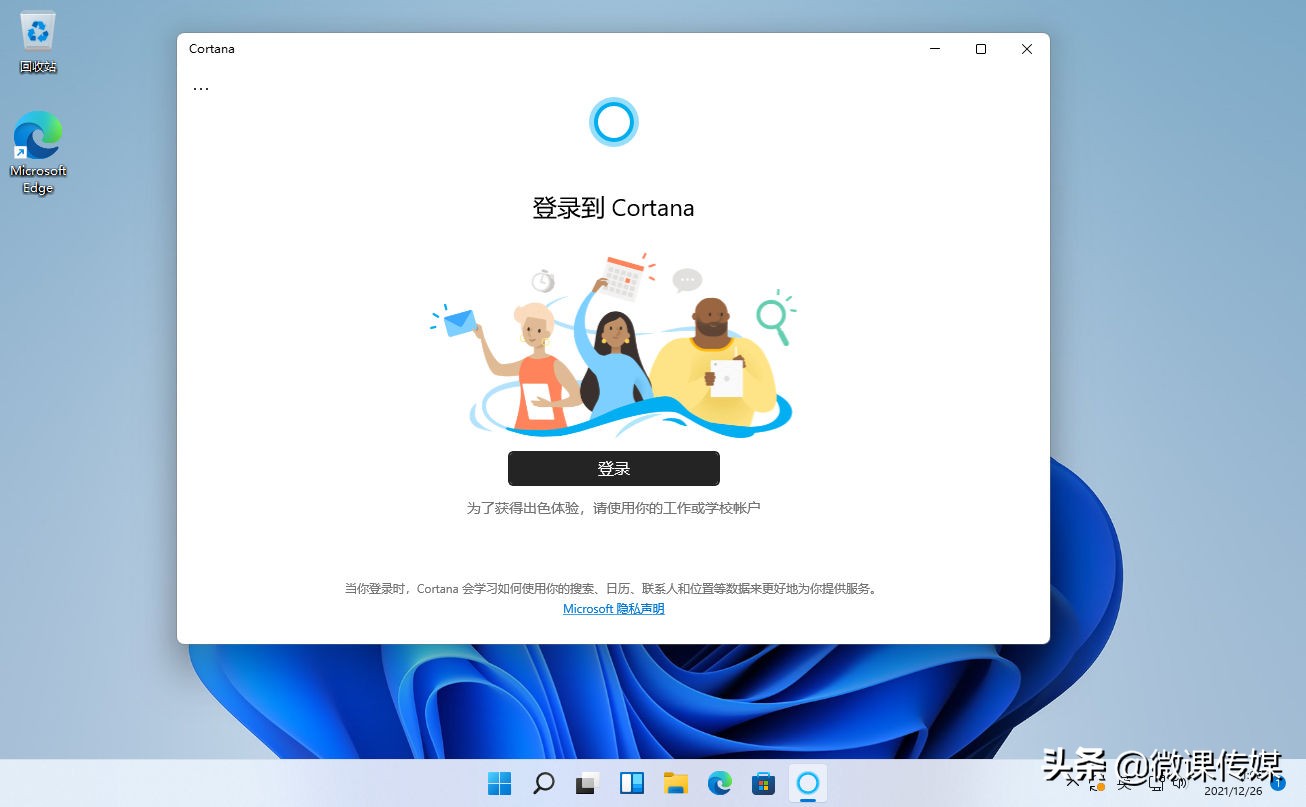
单击接受并继续授予Cortana侵犯你隐私的权限。
登录并接受条款后,应用程序启动,并且Cortana将准备好提供服务。
二、启动时在Windows 11中启用或禁用Cortana
如果你想改变Cortana的启动行为,可以通过轻按一两个开关来实现。
(一)通过“设置”启用或禁用Cortana
导航到设置>应用>应用和功能。
找到Cortana并单击更多选项(...)图标。
单击高级选项。
将登录时运行下的开关切换到所需位置。
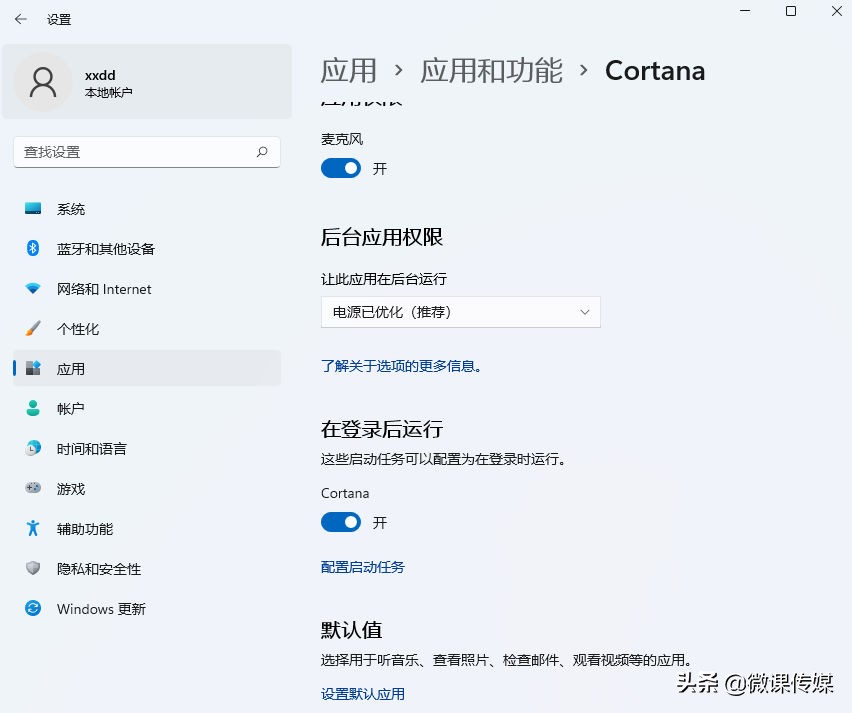
(二)使用任务管理器启用或禁用Cortana
按Ctrl+Shift+Esc启动任务管理器。
选择启动选项卡。
右键单击Cortana并选择启用或禁用。
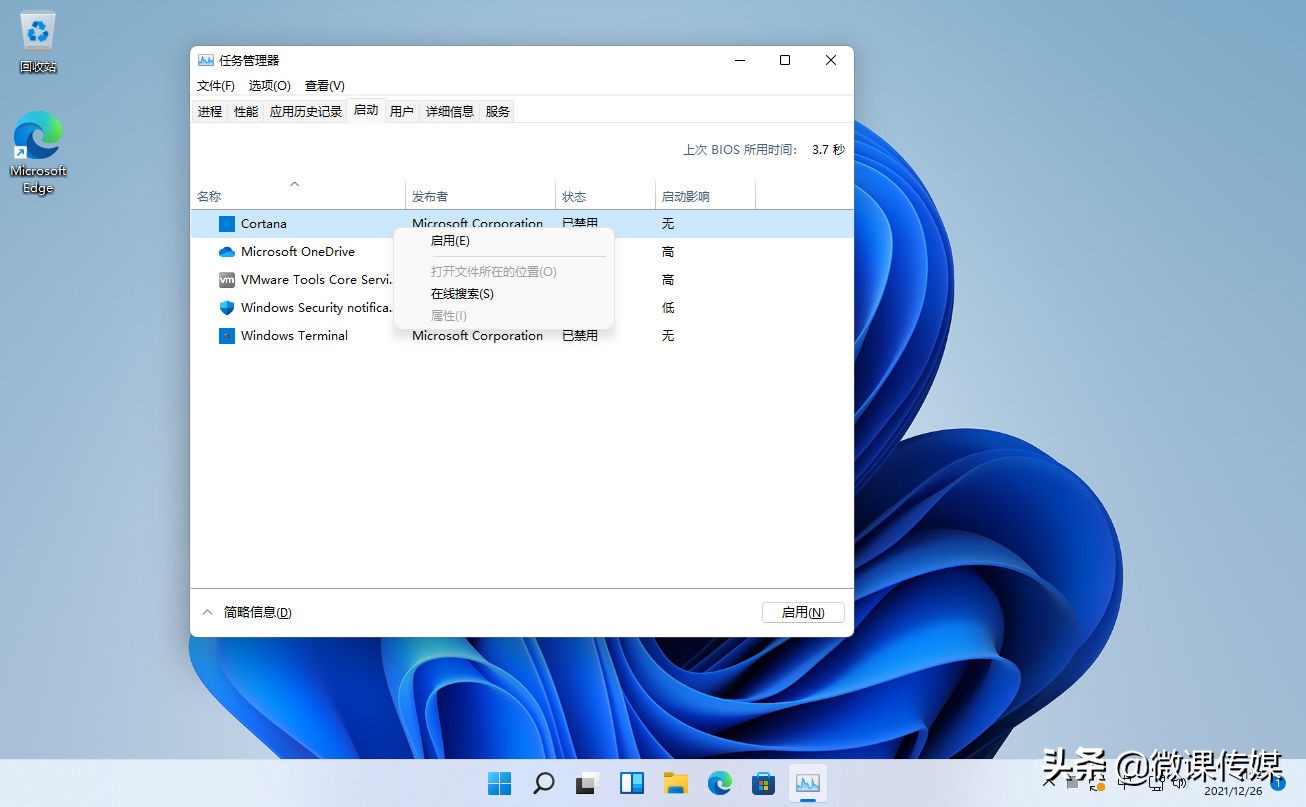
如果你不打算使用Cortana,在启动时禁用它是一个不错的举措。PC启动时启动的进程更少,可以使系统运行更加流畅。事实上,禁用任何不必要的启动项是提高性能的好方法。